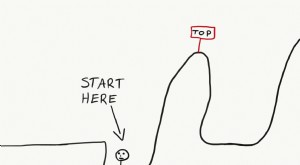Come creare un grafico di ammortamento
Un piano di ammortamento è estremamente utile nella gestione del debito personale. Un piano di ammortamento ti aiuterà a determinare quanto sarà il tuo pagamento mensile del debito per una certa quantità di debito a un dato tasso di interesse; quanto del tuo pagamento mensile del debito viene utilizzato per pagare il capitale rispetto agli interessi; e quanto puoi risparmiare sugli interessi passivi estinguendo il debito in anticipo. Creare un piano di ammortamento è facile con Microsoft Excel.
Passo 1
Inserisci l'importo del debito che hai, il tasso di interesse e il periodo di rimborso dalla cambiale in Excel. La cambiale è il documento che hai firmato con il tuo prestatore quando hai contratto il prestito. Se non hai salvato una copia della cambiale, dovresti richiedere una nuova copia al tuo prestatore.
Passo 2
Crea le seguenti cinque intestazioni di colonna in Excel:Saldo iniziale, Pagamento, Interesse, Principale, Saldo finale. Supponi di avere $50, 000 con un tasso di interesse annuo dell'8% con rate mensili e un periodo di rimborso di 20 anni. Inserisci $ 50, 000 nella prima riga sotto l'intestazione del saldo iniziale.
Passaggio 3
Utilizza la formula di pagamento di Excel per calcolare il pagamento mensile nella cella sotto l'intestazione Pagamento. La formula di pagamento è la seguente:=PMT(tasso, nper, pv), dove "tasso" è il tasso di interesse sul prestito, "nper" è il numero totale di pagamenti che effettuerai e "pv" è l'importo totale del prestito. In questo caso, inseriresti =PMT(0,7%, 240, 50000). Devi inserire 8%/12 =0,7% per "tasso" perché l'8% è il tasso di interesse annuo e pagherai mensilmente. Anche, devi inserire 240 per "nper" perché effettuerai un pagamento ogni mese per 20 anni:20 x 12 =240. Questa formula calcola il tuo pagamento mensile come $ 418. Copia questo numero su 240 righe (una per ogni pagamento mensile) nella colonna Pagamento in Excel.
Passaggio 4
Moltiplica il tasso di interesse mensile per il saldo iniziale trovato nella colonna Saldo iniziale nella prima cella sotto l'intestazione Interessi. Questo calcolo ti dice quanto del pagamento di questo mese viene utilizzato per pagare gli interessi. In questo esempio, il pagamento degli interessi per il primo mese è dello 0,7% x $50, 000 =$ 350.
Passaggio 5
Sottrarre il pagamento degli interessi calcolato nel passaggio 4 dal pagamento mensile nella colonna Pagamento nella prima cella sotto l'intestazione Principale. Questo calcolo ti dice l'importo del pagamento di questo mese che viene utilizzato per pagare il capitale. In questo caso, il pagamento principale è pari a $ 418 – $ 350 =$ 68.
Passaggio 6
Sottrarre il pagamento mensile dalla cifra del saldo iniziale nella prima cella sotto l'intestazione Saldo finale. Questo calcolo ti dice quanto capitale ti rimane da pagare dopo il pagamento di questo mese. In questo caso, il saldo finale del capitale è pari a $ 50, 000 – $ 418 =$ 49, 582.
Passaggio 7
Copia la cifra Saldo finale nella colonna Saldo iniziale nella seconda riga. Quando effettui il pagamento del secondo mese, la componente interessi si baserà sul minor saldo capitale. Per ogni riga, la cifra del saldo iniziale deve essere uguale alla cifra del saldo finale nella riga precedente. Copia tutte le formule descritte nei passaggi precedenti per 240 righe (una per ogni mese). Questo ti darà un piano di ammortamento completo per il tuo prestito. Se i calcoli sono corretti, la cifra del saldo finale nell'ultima riga dovrebbe essere zero poiché avrai estinto completamente il prestito.
Consiglio
Quando si crea un piano di ammortamento, è meglio eseguire tutti i calcoli in Excel facendo riferimento alle celle e copiando le formule (piuttosto che codificando i numeri nella cella). Il collegamento delle celle ti consentirà di copiare le formule, che ripeterà automaticamente i calcoli in ogni riga della tabella. Consulta il tutorial online di Excel se non sei sicuro di come fare riferimento alle celle in Excel.
Cose di cui avrai bisogno
-
Cambiale
-
Microsoft Excel
investire
- Come effettuare un pagamento a Chase
- Come calcolare il rimborso del capitale
- Come calcolare l'interesse per un pagamento in ritardo
- Come calcolare la riduzione del prestito saldo
- Come modificare una tabella di ammortamento per un mancato pagamento
- Come calcolare un semplice pagamento di interessi
- Come creare un grafico di ammortamento
- Come calcolare il tasso di interesse implicito
- Come utilizzare le tabelle degli interessi composti
- Come calcolare il pagamento di un prestito
-
 Come valutare uno swap sui tassi di interesse
Come valutare uno swap sui tassi di interesse Gli swap su tassi dinteresse equivalgono a scambiare flussi di cassa, con un flusso basato su pagamenti variabili e laltro su pagamenti fissi. Per capire se uno scambio è un buon affare, gli investito...
-
 Come creare un calcolatore di ipoteca con i numeri di Apple 09
Come creare un calcolatore di ipoteca con i numeri di Apple 09 Come creare un calcolatore di ipoteca con i numeri di Apple 09 Se hai intenzione di acquistare una casa o rifinanziare il tuo mutuo attuale, è sempre una buona idea elaborare tutti i dettagli, compres...